Kaip išjungti fono programas „Windows 11“

- 3451
- 464
- Charles Schamberger PhD
Kai mes kalbame apie fono režimą, tai turi būti suprantama taip: Programa ar programa paleidžiama ir veikia, tačiau nematote šio darbo rezultatų, ji yra paslėpta nuo jūsų akių. Griežtai tariant, visos pagrindinės operacinės sistemos paslaugos veikia fone, tačiau taip pat daugelis nesisisteminių programų, ypač įkeltų iš „Microsoft Store“, taip pat gali veikti fone. Tipiškas pavyzdys yra stebėti naujų versijų atsiradimą oficialioje svetainėje, pranešimą apie gaunamų pranešimų atsiradimą ir pan.

Gana dažnai tokių programų fono veikimo pranašumai atrodo abejotini, atsižvelgiant į tai, kad jie, užsiimantys smulkmenų darbu, pasirinkite ribotą RAM ir įkelkite procesorių, ir kartu su juo, jei mes kalbame apie nešiojamąjį kompiuterį. Kovok su tuo ir turėtų. Svarbiausia yra mokėti nustatyti jų vartojamų išteklių skaičių ir būti tikri, kad kai jie bus išjungti, nieko neprarasite.
Kaip sužinoti, kurios fono programos naudoja daug RAM
„Windows 11“ turi pilną laiką, leidžiantį įvertinti fone veikiančių programų suvartojimą, kompiuterio išteklius, įskaitant RAM.
Norėdami ja naudotis, turite atlikti šiuos dalykus:
- Vykdykite užduočių dispečerį naudodami „Ctrl+Shift+Esc“ derinį arba bet kurį kitą patogų būdą;
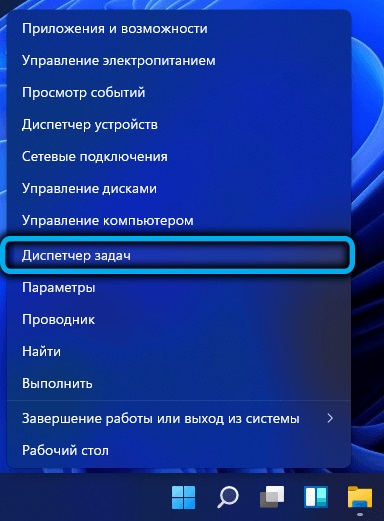
- Jei dispečerio langas yra kniedžiamas (yra tik programos, kuriose naudojamos vartotojo be išsamios informacijos), spustelėkite žemiau esančią nuorodą „Skaityti daugiau“;

- Mes einame į skirtuką „Procesai“;
- Filtruojame procesus ir programas stulpelyje „Atmintis“, spustelėdami jį.

Dėl to sąrašo pradžioje programos, užimančios maksimalų RAM kiekį. Tarp jų bus būtina ir nelabai žinoma ir nepažįstama. Pastarojo atžvilgiu turėsite „Google“, kokie šie procesai yra, ar jie yra sisteminiai ir kritiški operacinės sistemos veikimui. Prisimename tas fono programas, kurios nėra reikalingos ir kurios gali būti išjungtos.
Kaip sužinoti, kurios fono programos sunaudoja daug energijos (pasodinkite akumuliatorių)
Šiems tikslams „Windows 11“ taip pat turi atskirą įrankį, kuris bus naudingas visiems nešiojamųjų kompiuterių savininkams. Norėdami gauti daugiausiai išteklių ir intensyvių fono programų sąrašą, spustelėjame akumuliatoriaus piktogramą, esančią šalia medžio laikrodžio, o paskui lange, kuris atidarytas „Baterijos“ skyriuje - „Baterijos naudojimo“ skyriuje skirtukas ".
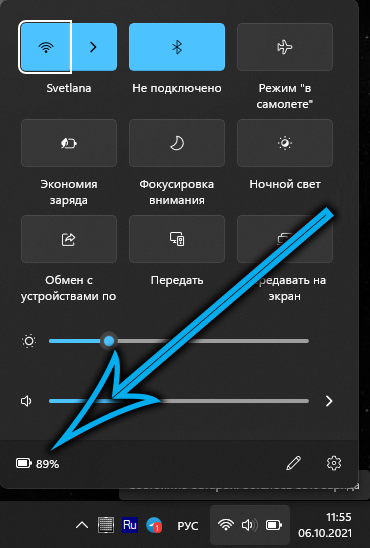
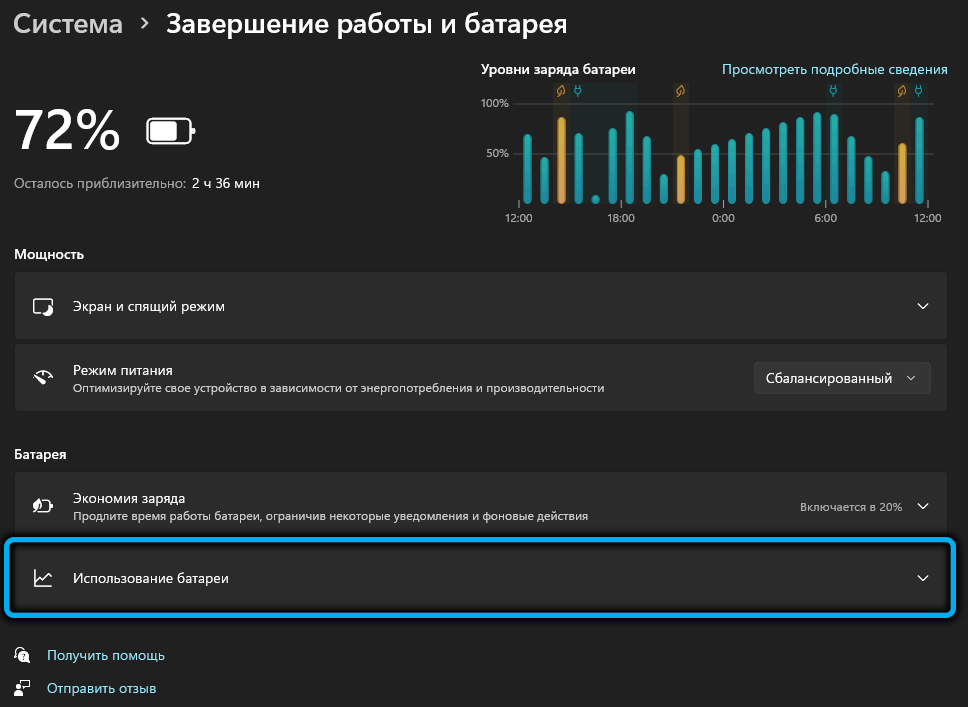
Atsidarys programų sąrašas, kuriame informacija parodys, kiek laiko per pastarąją dieną ji veikia legaliai ir kiek fone, nurodant akumuliatoriaus akumuliatoriaus procento skaičių. Čia, kaip ir ankstesniu atveju, turite padaryti, kad padarytumėte paraiškų sertifikatus.
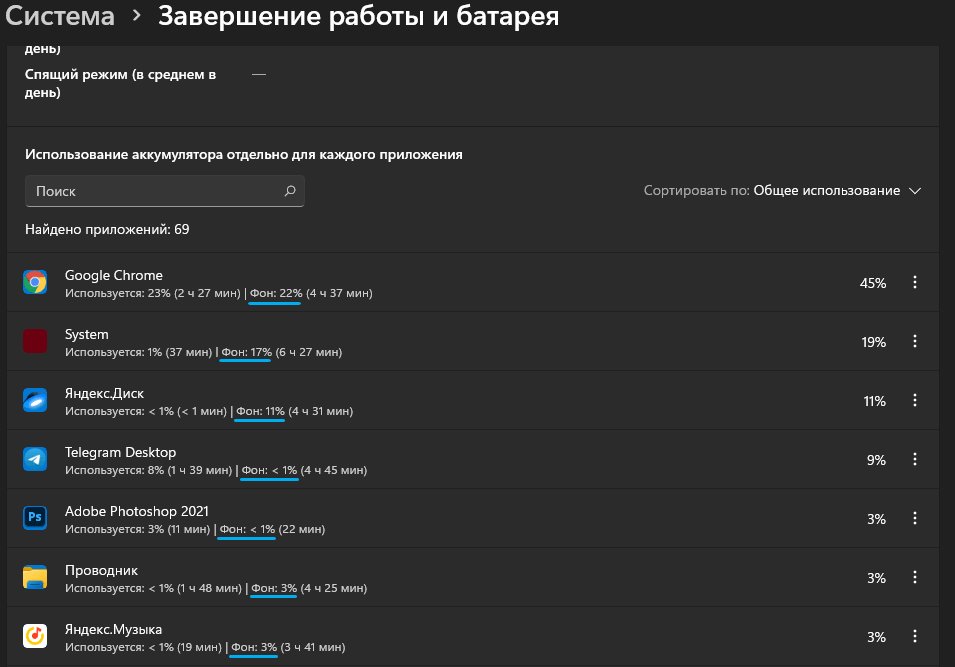
Kaip išjungti fono programas „Windows 11“
Yra keletas būdų, kaip išjungti programas, kurios rodo per didelę foninę veiklą. Pavyzdžiui, tai padaryti naudojant parametrus (tai tik apie programas, įdiegtas iš parduotuvės), tiek atskirai, tiek iš karto. Tas pats rezultatas gali būti pasiektas naudojant grupės politikos redaktorių, tačiau tik „Windows 11“ įmonių ir profesionalių versijų savininkams savininkams. Galiausiai sistemos registre galite išjungti fono programas. Šis metodas yra pats sunkiausias, bet universalus. Išsamiau apsvarstykite visas tris parinktis.
Išjungimas parametrais
Pats legaliausias ir paprasčiausias būdas išjungti fono programas yra naudoti visas „Windows 11“ laiko galimybes:
- „Win+I“ arba bet kurio kito žinomo metodo derinys atidarykite programą „Parametrai“;

- Kairiajame skydelyje spustelėkite skirtuką „Priedas“;
- Dešinėje atidarytame lange pasirinkite skirtuką „Priedas ir galimybė“;
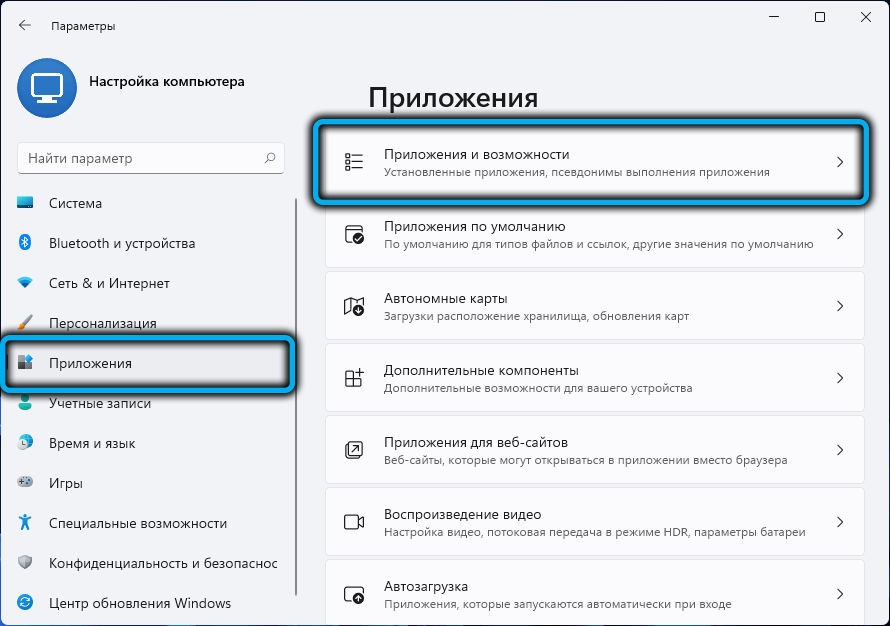
- Mes ieškome rodomo sąrašo programos, kuri turi būti pašalinta iš apkrovos ir dirbti fone. Mes naudojame iš anksto paruoštą tų programų, kurios sunaudoja daug išteklių, sąrašą, kurios atjungimas nebus susijęs su problemomis. Spustelėkite tris vertikalius taškus ir iš mažo kontekstinio meniu Pasirinkite elementą „Papildomi parametrai“;

- Mes ieškome bloko „fono programų skiriamoji geba“ ir pakeisti parametrą į norimą. Numatytoji vertė yra energijos suvartojimo optimizavimo būdas, o tai neturi įtakos foninės programos veikimui įprastu režimu, tačiau atjunkite jį, jei kompiuteris paverčiamas į energijos taupymo režimą, kad būtų galima išsaugoti akumuliatoriaus įkrovimą;
- Jei norite, kad programa neveiktų fone, pasirinkite parametrą „Never“;

- Jei esate tikri, kad fone programa nieko nedaro, galite įjungti parinktį „Visada“;
- Tą patį reikia daryti su kitomis programomis.
Vienintelis reikšmingas šio metodo trūkumas yra nesugebėjimas greitai ir tiesiog išjungti visų programų foninį darbą, nors „Windows 10“ buvo ši galimybė. Tačiau patyrę vartotojai gali tai padaryti manipuliuodami su registru.
Kaip pašalinti visas fono užduotis per registrą
Šis metodas yra paprastas, tačiau norint jį naudoti, reikalingas didelis tikslumas, nes bet kokia klaida kupina didelių rūpesčių:
- Mes paleidžiame registro redaktorių, naudodami „vykdyti“ konsolę („Win+R“), kurioje pristatome komandą „Regedit“, patvirtindami „OK“ arba „Enter“ įvestį;

- Mes einame į filialą
HKEY_CURRENT_USER \ Software \ Microsoft \ Windows \ CurrentVersion \ BackRrundAccessApliations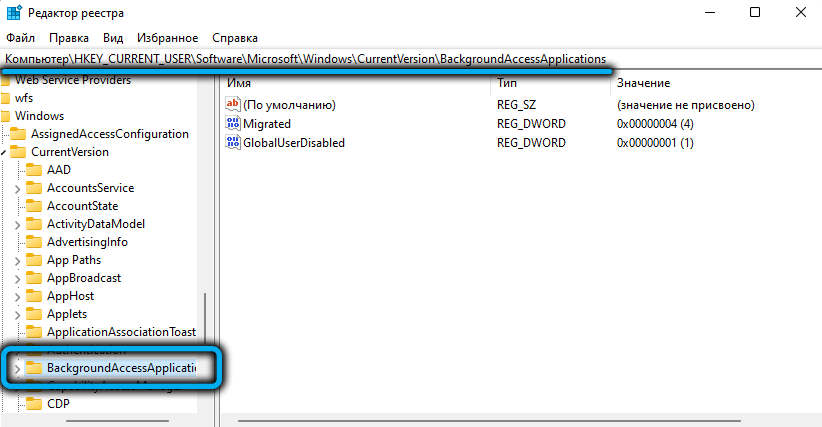
- Jei parametras „GlobalUserDisabled“ yra dešinėje, mes keičiame jo vertę 1, o tai atitinka draudimą paleisti visas užduotis fone. Jei parametro nėra, sukurkite jį (jis turi turėti 32 bitų DWORD tipą) ir priskirkite vertę 1;


- Uždarykite registrą.
Norint, kad pakeitimai įsigalios, būtina iš naujo paleisti kompiuterį arba pakeisti sąskaitą (išlipti iš srovės ir vėl įeiti).
Jei reikia grąžinti fono užduotis.
https: // www.„YouTube“.Com/žiūrėti?V = 1Z3S0R21FAA
Norėdami palengvinti užduotį, galite naudoti specialų „Regi“ failą, kuriame jau yra visos būtinos komandos - jums tereikės spustelėti ją taip, kad būtini įrašai patektų į registrą į registrą. Šį failą galite atsisiųsti šioje nuorodoje, išpakuoti jį ir paleisti failą, pavadintą „Disable-Background-Apps-Windows-11“.Reg, spustelėkite jį du kartus.
Atšaukti pakeitimus taip pat paprasti - turite paleisti antrąjį registrą iš archyvo.
Atminkite, kad šis metodas leidžia išjungti einamosios sąskaitos fono programas, jei norite atlikti visuotinius pakeitimus, turite eiti į kitą sistemos registro šaką -
Hkey_local_machine \ programinė
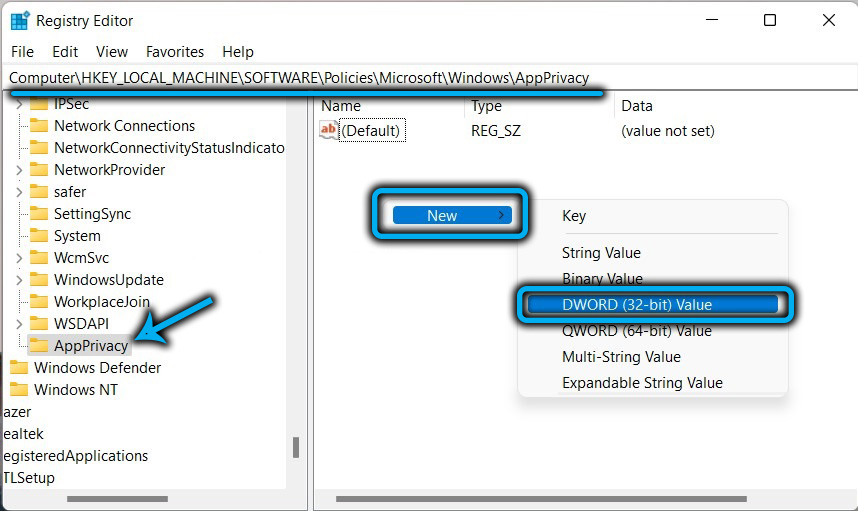
Jei kotirumo skyriaus nėra, turite jį sukurti rankiniu būdu. Tada, dešiniajame skydelyje, mes sukuriame „LetAppSRuninBackground“ parametro tipą DWORD 32 bitų ir priskiriame jį 2 reikšmei 2. Iš naujo paleidus „Windows 11“, visos foninės programos bus išjungtos visoms paskyroms.

Kaip ir ankstesniu atveju, galite naudoti paruoštą „Regi“ failą, kurį galima atsisiųsti aukščiau esančia nuoroda. Jis taip pat turi būti išpakuotas, „Atrenkančios vietos“-visi vartotojai yra atsakingi už foninių programų išjungimą.Reg, jei jums reikia atšaukti visų programų fono veikimo draudimą per registrą, du kartus spustelėkite antrąjį failą, numatytosios-„Settings-Background-Apground“ programos.Reg.
Atminkite, kad registro pakeitimai yra prioritetas prieš parametrų nustatymus. Pastarasis veiks tik tuo atveju, jei išjungsite registro draudimą.
Fono programų atjungimas per grupės politikos redaktorių
Trečiasis prieinamas būdas sukonfigūruoti darbinių fono programų elgseną yra naudoti grupės politikos redaktorių. Pagrindinis jo apribojimas yra tas, kad negalite naudoti šio metodo „Windows 11 Home Edition“ - čia nėra šio įrankio. Antrasis trūkumas (arba to, kurios pusės pamatyti) - metodas yra taikomas visoje foninės programoje.

Veiksmų algoritmas:
- Konsolėje „Atlikite“ („Win+R“) mes surinkame komandą „Gpedit“.MSC, patvirtinkite paspausdami Gerai arba įveskite;
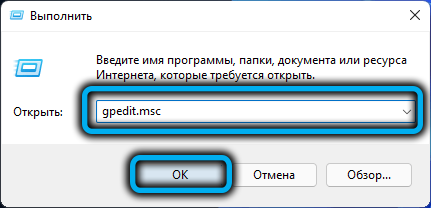
- Kairiajame atidarymo lango meniu atidarykite šaką
Kompiuterio konfigūracija \ Administraciniai šablonai \ Komponentai „Windows“ \ priedėlio privatumas - Dešiniajame lange mes ieškome parametro „Leisti„ Windows “programas veikti fone“ ir atidaryti jį dvigubu pelės paspaudimu;

- Naujajame lange nustatykite jungiklį į „įtraukiančią“ padėtį;
- Numatytosios parinkties „parametrų“ bloke mes suaktyviname parinktį „Draudžiant“ visoms programoms;
- Spustelėkite mygtukus „Taikyti“ ir gerai.

„Windows 11“ namai turės naudoti registro redagavimą.
Išvada
Sumažinus RAM apkrovą ir akumuliatorius kainuoja aprašytas pastangas, tačiau svarbu jo nepersistengti - iškrauti iš sistemos procesų RAM gali neigiamai paveikti operacinės sistemos veikimo stabilumą.
- « Kaip atsikratyti užrašo „Trive“ versijos „Windows 11“
- Būdai pakeisti nešiojamojo kompiuterio monitoriaus ryškumas „Windows 11“ »

